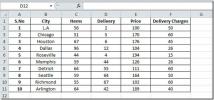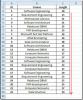Excel 2010: دمج جداول البيانات باستخدام البيانات الموحدة
عادةً ما نحتفظ بالبيانات في أوراق عمل متعددة للتحقق من البيانات لكل مثيل وعرضها بشكل فردي ولكن سيكون من الرائع دمج جميع البيانات من أوراق عمل مختلفة في جدول بيانات Excel إلى تحليلها. توطيد ميزة في Excel 2010 ، تتيح لك سحب كل سجل من ورقة العمل إلى ورقة عمل رئيسية واحدة ، والتي تضيف جميع البيانات من جداول البيانات. من خلال الدمج ، يمكنك تلخيص البيانات من أوراق متعددة في ورقة رئيسية واحدة محددة. من خلال تجميع البيانات في ورقة رئيسية واحدة ، يمكنك تعديلها أو تجميعها تحت نافذة واحدة.
ابدأ تشغيل Excel 2010 ، وافتح جدول بيانات تريد تطبيق دمج البيانات عليه. على سبيل المثال ، قمنا بتضمين ورقة عمل ، تحمل سجلات الطلاب ، تحتوي على علامات حصل عليها الطالب في امتحانات مختلفة. كما ترى في لقطات الشاشة أدناه ، قمنا بتضمين ثلاث أوراق عمل تحتوي على سجلات الطلاب في كل اختبار.
الاختبار 1:
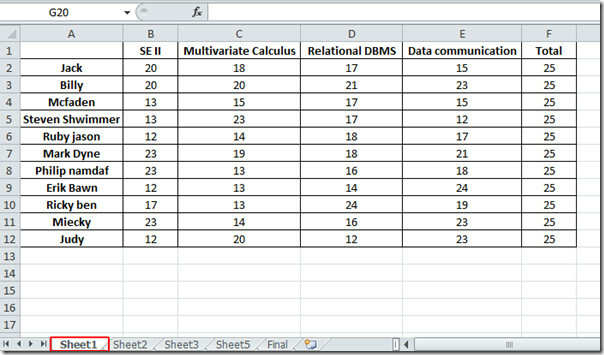
الاختبار 2:
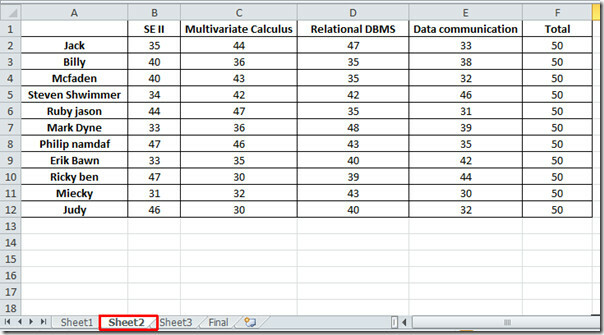
الاختبار 3:
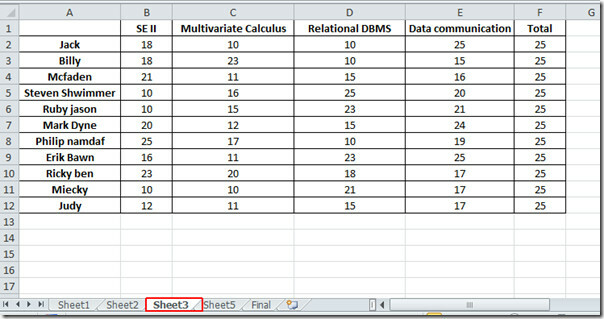
الآن نحن بحاجة إلى دمج بياناتنا في ورقة واحدة ، لهذا سنبدأ في إعطاء كل اختبار ، أ نطاق الاسم. انتقل إلى الورقة الأولى باسم الورقة 1 ، وحدد البيانات من الزاوية العلوية اليسرى للورقة ، أدخل امتحان 1 ، كما هو موضح في الصورة أدناه.
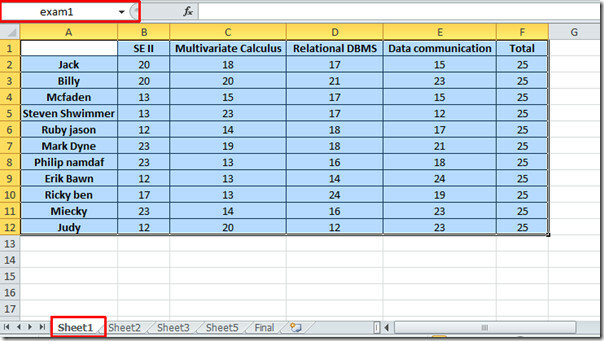
كرر نفس الإجراء في أوراق أخرى لتعيين الامتحان نطاق الاسم 2 و الامتحان 3 على التوالي. الآن سننتقل إلى ورقة عمل جديدة ، ونعطيها اسمًا مناسبًا عن طريق النقر بزر الماوس الأيمن على اسمها ، والنقر إعادة تسمية.
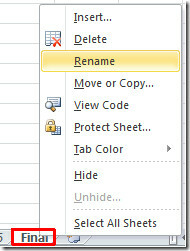
انتقل الآن إلى البيانات التبويب وانقر فوق توطيد.
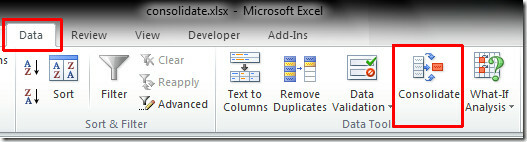
عند النقر ، توطيد سيظهر مربع الحوار من وظيفة خيارات ، حدد SUM (كما نريد إظهار مجموع قيم الدمج).
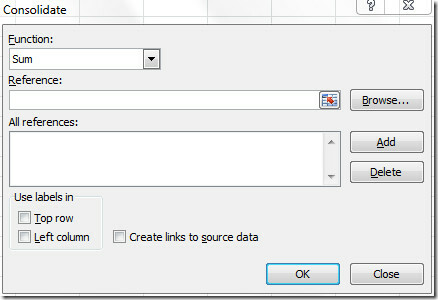
الآن انقر فوق في المراجع جزء النص ، لاختيار المراجع ، يمكنك أيضًا اختيار المرجع بالنقر فوق أضف ولكن لتسهيل الأمر عليك ، قمنا بتحديد نطاقات الأسماء. لذا اضغط على F3 على لوحة المفاتيح لفتح نطاقات الأسماء في مربع حوار لصق الاسم ، بدلاً من تحديد الأوراق يدويًا ، والتي قد تكون محمومة إذا كنت تتعامل مع جدول بيانات ضخم.
عند الضغط على F3 ، لصق الاسم سيظهر مربع الحوار ، حدد امتحان 1 وانقر حسنا لإدراجه في جزء النص المرجعي.
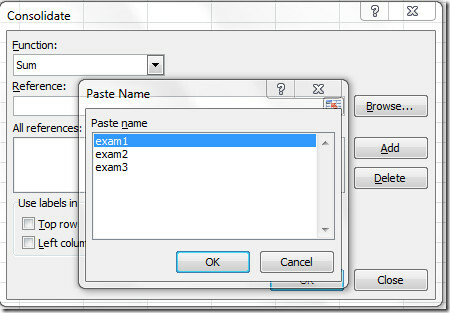
عند النقر ، ستلاحظ أنه تم إدراج نطاق الاسم في الجزء المرجعي ، أسفل الآن استخدم التصنيفات في ، ممكن الصف العلوي، و خيارات العمود الأيسر ، كما لاحظت سابقًا أن الصف الأول والعمود الأيسر من كل ورقة عمل يحتويان على تسميات للبيانات.
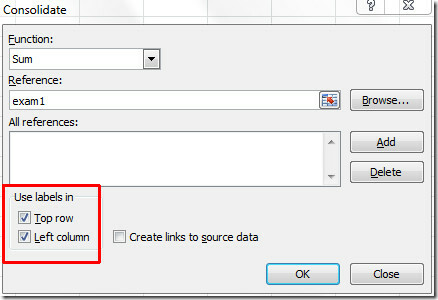
الآن كرر الإجراء لإضافة نطاقات الأسماء المتبقية للدمج. يمكنك أن ترى في لقطة الشاشة أدناه ، أننا أضفنا جميع نطاقات الأسماء. يمكنك أيضًا التمكين إنشاء روابط لبيانات المصدر الخيار ، لربط البيانات المصدر (الواردة في أوراق مختلفة مع هذا الجديد.). انقر حسنا للمضي قدما.
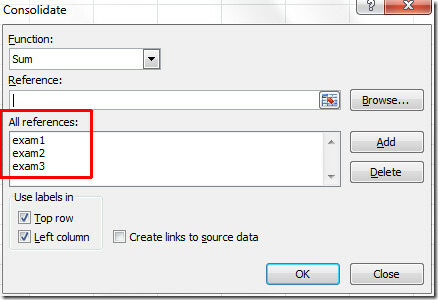
عند النقر ، ستلاحظ أن القيم من الأوراق قد تم إضافتها إلى نهائي ورقة ، كما هو موضح في الصورة أدناه.
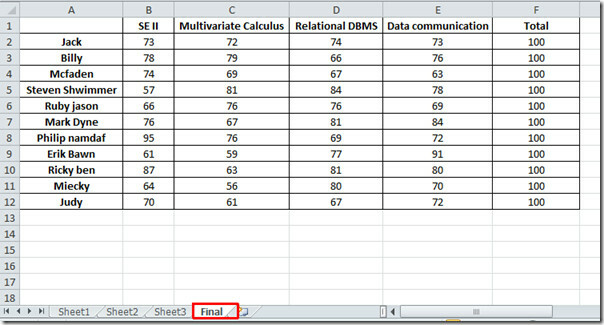
يمكنك أيضا الخروج أدلة مراجعة سابقا على كيفية عمل الرسم البياني المقارن في Excel 2010 & إدراج مربعات الاختيار في Excel 2010
بحث
المشاركات الاخيرة
Excel 2010: دالة SUMPRODUCT
التفوق SUMPRODUCT هي واحدة من أكثر الوظائف المستخدمة. بسبب تنوعه ، ...
دالة HLOOKUP في Excel 2010
التفوق HLOOKUP يمكن استخدام الوظيفة عندما تتعامل مع ورقة بيانات ضخم...
البحث عن طول الأحرف في Excel 2010
باستخدام الصيغة البسيطة ، يمكنك معرفة طول الأحرف في النص والجمل وبي...